1、打开typora,如下图,正文和一级标题的样式,直接输入# 这是一级标题可以即时预览输出效果,截图是在源代码模式下

2、#号的数量决定了标题级别,##代表二级标题,###代表三级标题,依此类推,但是最多只能到六级标题

3、可以看一下各级标题的输出效果,这里二级标题比较特殊,是由于使用了orange 主体,关于主题修改可参考经验引用

4、控制标题级别还可以通过快捷键的方式,选中文字,按下快捷键组合为Ctrl+数字1-6,分别对应标题级别1-6

5、段落的问题主要是换行,typora默认回车换行,中间会空一行,在源代码模式下,可以清楚的看到这一行
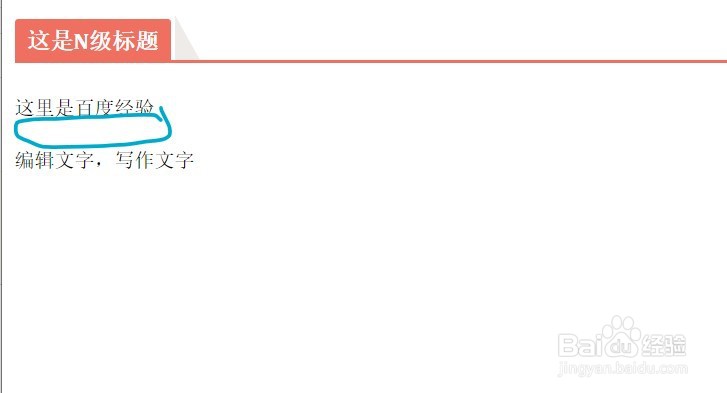

6、如果希望紧凑一些,按住【shift】+【enter】换行操作的话,就不会有空行了

7、Typora的默认字号可能会有点儿偏大,可以打开文件中的【偏好设置】,在【外观】选项中选择习惯的字号,这里默认的选择是自动选择

